構築したWebサービスの各ページを顧客がどのような順序でアクセスしているのか、顧客がスムーズに目的のページにたどり着けているかなど、顧客のページ遷移状況を分析することにより、Webサービスとして提供するコンテンツの構成の見直しなどに有用な情報を提供します。
Webサイト全体のコンテンツ構成の見直し時などにおいて、Webサービスのコンテンツがどのように利用されているのかを分析する際に、Webサイト全体のサイトナビゲーション分析を行います。
Webサイト全体のナビゲーション分析では、Webサイト利用時の一番多いパターンのページ遷移状況が表示されるため、どのURLページを中心にコンテンツ構成を考えればいいかの参考資料とすることができます。
Webサイト全体のサイトナビゲーション分析の利用例を以下に示します。
分析画面で、以下を指定して分析を行います。
項目 | 指定内容 |
|---|---|
分析データ種別 | ページ遷移状況 |
分析観点 | Webサイト全体 |
分析結果として、Webサイト全体で一番多いパターンのページ遷移状況が表示されます。
表示されたURLページを中心としたページ遷移状況をさらに分析したい場合には、分析したいURLを指定し、ドリルダウン先として“次ページへの遷移”を選択します。
以降、上記のURLを選択し、ドリルダウン分析を繰り返すことにより、より詳細なページ遷移状況の分析を行うことができます。
Webサービスを利用しているある顧客が、どのような経路でWebサイト内の各ページにアクセスしているかを分析したい場合に、顧客に着目したサイトナビゲーション分析を行います。
顧客に着目したサイトナビゲーション分析の利用例を以下に示します。
分析画面で、以下を指定して分析を行います。
項目 | 指定内容 |
|---|---|
分析データ種別 | セッション状況 リクエスト状況 |
分析観点 | クライアントホスト名別 クライアントIPアドレス別 認証ユーザ名別 アクセスID別 |
指定された分析データ種別、分析観点に対応した顧客の一覧が表示されます。
表示された顧客の一覧において、分析したい顧客を指定し、ドリルダウン先として“ページ遷移”を選択します。
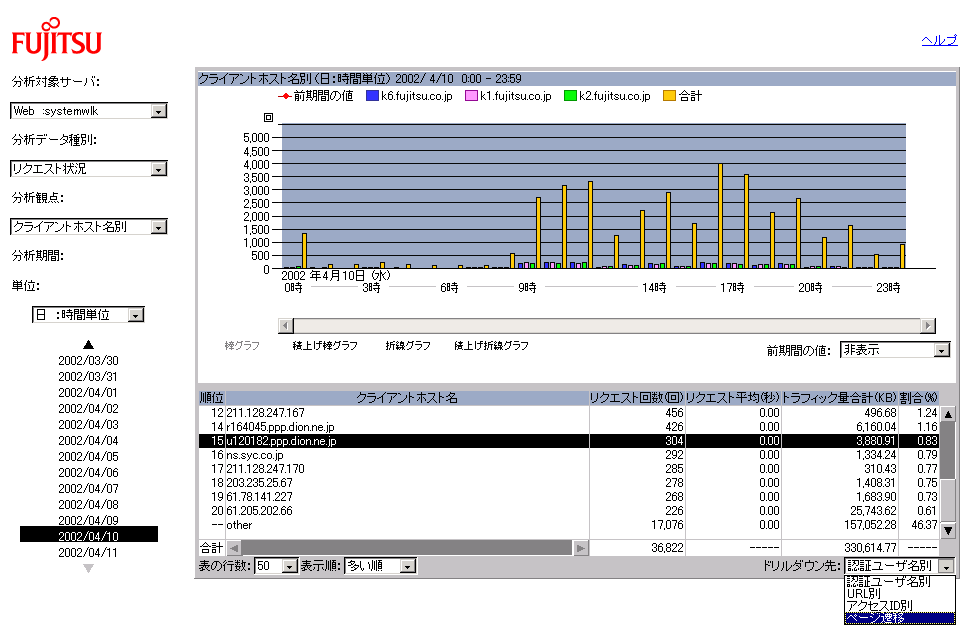
分析結果として、指定された顧客の一番多いパターンのページ遷移状況が表示されます。
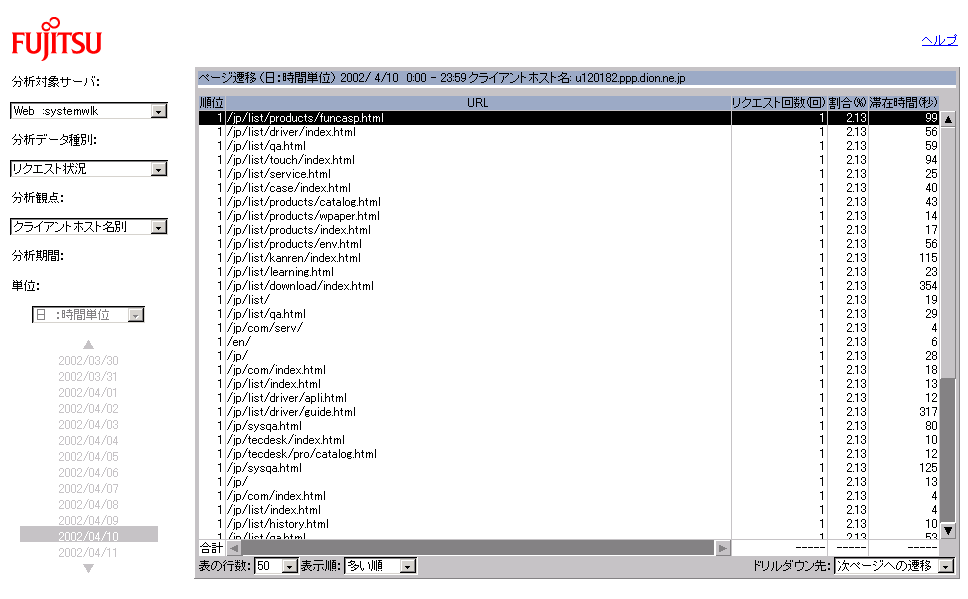
表示されたURLページを中心としたページ遷移状況をさらに分析したい場合には、分析したいURLを指定し、ドリルダウン先として“次ページへの遷移”または“前ページへの遷移”を選択します。
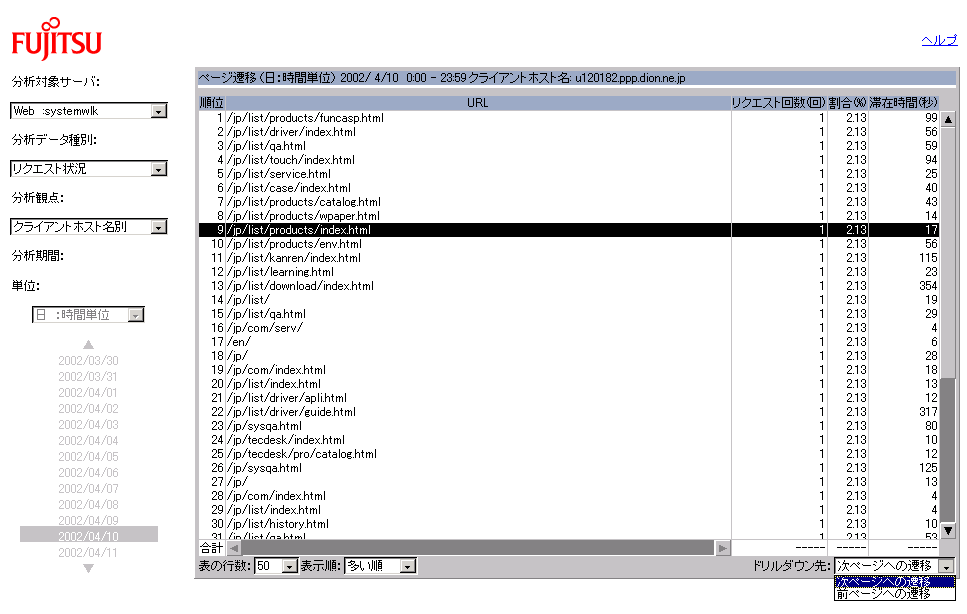
セッション状況の場合は、指定された顧客の一番多いパターンのページ遷移状況を基準に分析します。例えば一番多い遷移パターンが、
A.html
B.html
C.html
のとき、"B.html"を指定し、ドリルダウン先として"次のページへの遷移"を選択した場合、"A.html"から"B.html"へ移動した顧客が次の遷移先として選択したURLの多い順が分析結果となります(一番多いのが"C.html"だった)。それに対して、リクエスト状況の場合は、指定したURLまでのページ遷移パターンは関係ありません。(指定された分析期間内における)顧客の全遷移パターンに対して指定されたURLを中心とした遷移先URLを分析します。
以降、上記のURLを選択し、ドリルダウン分析を繰り返すことにより、より詳細なページ遷移状況の分析を行うことができます。
Webサイトのコンテンツとして公開しているURLページがどのような経路で利用されているのか、そのURLページからどこにアクセスしていくのかを分析したい場合に、URLに着目したサイトナビゲーション分析を行います。
URLに着目したサイトナビゲーション分析の利用例を以下に示します。
分析画面で、以下を指定して分析を行います。
項目 | 指定内容 |
|---|---|
分析データ種別 | セッション状況 リクエスト状況 |
分析観点 | URL別 EntryURL別 ExitURL別 |
指定された分析データ種別、分析観点に対応したURL一覧が表示されます。
表示されたURLの一覧において、分析したいURLを指定し、ドリルダウン先として“次ページへの遷移”または“前ページへの遷移”を選択します。
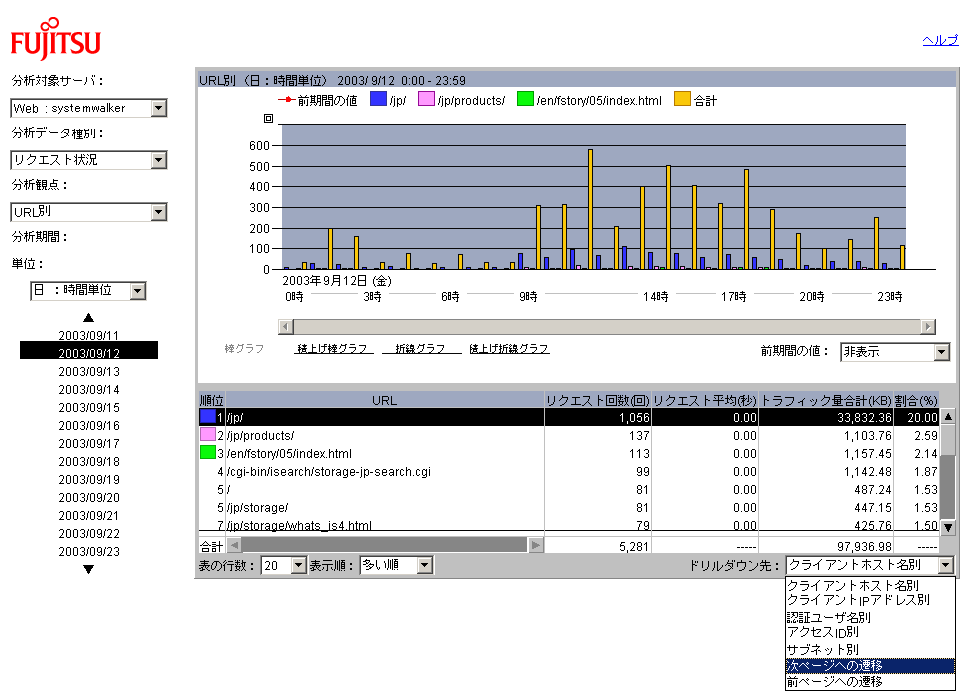
分析結果として、指定されたURLを中心としたページ遷移状況(次ページまたは前ページ)の一覧が表示されます。
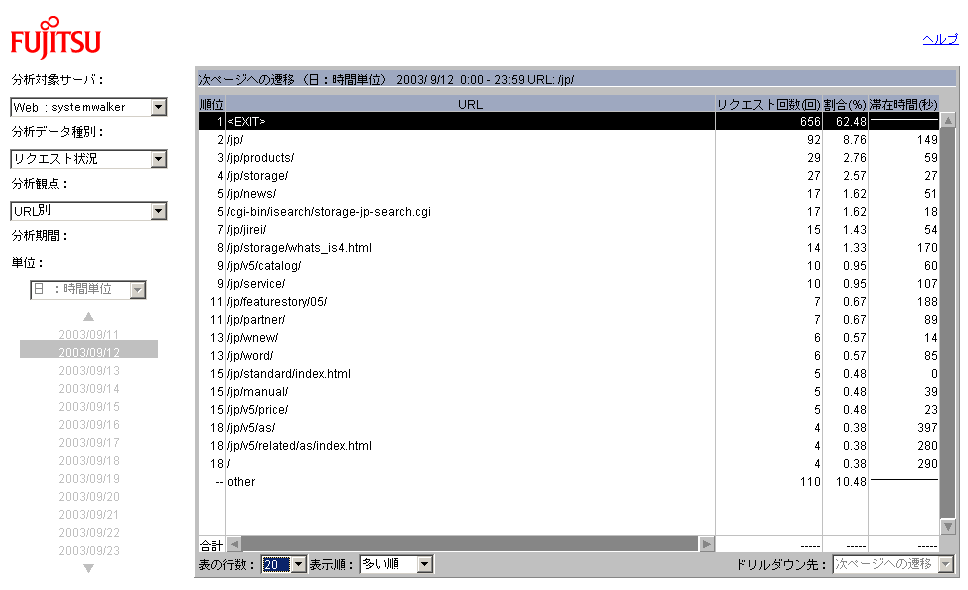
セッション状況の場合は、URLまたはEntryURL別(分析観点)分析結果に対して指定されたURLは、Webサイト訪問で最初に参照されたURLとしてページ遷移分析されます。また、ExitURL別(分析観点)分析結果に対して指定されたURLは最後に参照されたURLとして遷移分析されます。一方、リクエスト状況の場合は、URL別(分析観点)分析結果に対して指定されたURLは、Webサイト訪問中に参照されたURLとして遷移分析されます。
以降、上記のURLを選択し、ドリルダウン分析を繰り返すことにより、より詳細なページ遷移状況の分析を行うことができます。
ポイント
セッション状況の場合は、指定されたURLは前回のドリルダウンで指定されたURLからの遷移先URLとして分析されます。それに対して、リクエスト状況の場合は、前回のドリルダウンで指定されたURLは関係ありません。(指定された分析期間内における)全遷移パターンに対して指定されたURLを中心とした遷移先URLを分析します。